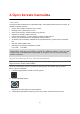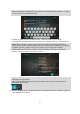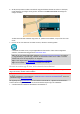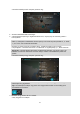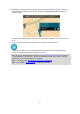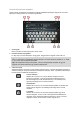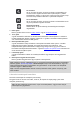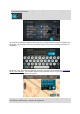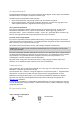User manual
36
Keresési kifejezések megadása
Címek és ÉP-ok kereséséhez a Főmenüben válassza a Keresés lehetőséget. Megjelenik a keresési
képernyő a billentyűzettel és a következő gombokkal:
1. Vissza gomb.
Ezzel a gombbal az előző képernyőre térhet vissza.
2. Keresési feltétel szövegdoboz.
Itt adja meg a keresési kifejezést. Ahogy gépel, megjelennek az egyező címek és ÉP-ok.
Tipp: Ha lenyomja és nyomva tartja valamelyik betűt a billentyűzeten, extra karaktereket
érhet el, amennyiben rendelkezésre állnak. Nyomja le és tartsa lenyomva például az „e” betűt
a „3 e è é ê ë” stb. karakterek eléréséhez.
Tipp: Ha szerkeszteni kívánja a kifejezést, a kurzor elhelyezéséhez válasszon ki egy már
begépelt szót. Ekkor beszúrhat vagy törölhet karaktereket.
3. A keresés típusa.
Alapértelmezésben a keresés a teljes aktuális térképen folyik. A keresés használatát követően a
rendszer mindig az utoljára kiválasztott kereséstípust használja. Ezzel a gombbal módosíthatja a
keresés típusát az alábbiak valamelyikére:
A teljes térképen
Válassza ezt az opciót, ha a teljes aktuális térképen szeretné
lefolytatni a keresést, a keresés sugarának korlátozása nélkül. A
keresés középpontja az Ön aktuális pozíciója. Az eredmények az
egyezés pontossága szerint vannak rendezve.
A közelemben
Válassza ezt az opciót, ha a keresés középpontjaként az aktuális GPS
helyet kívánja megadni. Az eredmények távolság szerint vannak
rendezve.
A városban
Válassza ezt az opciót, ha a keresés középpontjaként egy várost
szeretne megadni. A város nevét a billentyűzet használatával kell
megadnia. Ha az eredménylistából kiválasztotta a várost, keresést
végezhet az adott városon belüli címekre vagy ÉP-okra.